Содержание
- 2. Служебные программы Утилиты – особый класс программ, предназначенный для обслуживания компьютера и операционной системы с целью
- 3. Дефрагментация (оптимизация) диска: Пуск – Программы- Стандартные- Служебные – Дефрагментация диска. Процесс разбиения файла на небольшие
- 4. Архивирование файлов Архив – это файл, содержащий в себе один или несколько файлов в сжатом (упакованном
- 5. Архиватор Специальная программа, с помощью которой можно сжимать файлы, размещать «длинные» архивы на дискетах, просматривать содержание
- 6. Самораспаковывающийся архив Исполняемая программа (файл. еxe), которая включает в себя одновременно как архив, так и программу
- 7. Архиватор WinZip Создание нового архива: Выбрать кнопку New; Выбрать диск и папку, в которой вы хотите
- 8. 5. В появившемся диалоговом окне Add выбрать папку, из которой берутся файлы для архивирования; 6. Выбрать
- 9. Открытие имеющегося архива (без распаковки файла). Выбрать кнопку Open Выбрать диск, папку (где хранится архив) и
- 10. Распаковка архива Выбрать из открытого архива имена файлов для распаковки Выбрать кнопку Extract Выбрать папку для
- 11. Удаление файлов из архива Выбрать из открытого архива имя файла Выбрать команду Delete в контекстном меню
- 12. Создание самораспаковывающегося архива. Создать табличный zip-архив Открыть его Выбрать в контекстном меню команду Make. EXE file
- 13. Инсталляция программ. Это установка новых программ на ваш компьютер. Этапы инсталляции: Выбрать Пуск – Настройка- Панель
- 15. Скачать презентацию












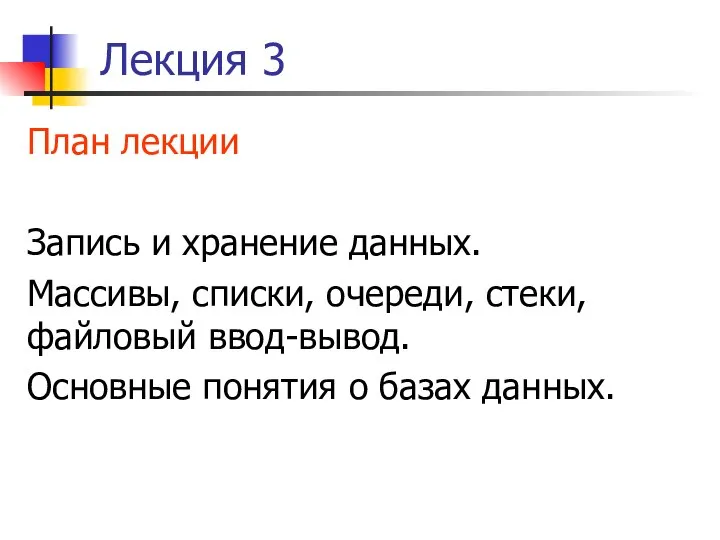 Запись и хранение данных. Массивы, списки, очереди, стеки, файловый ввод-вывод. Основные понятия о базах данных. (Лекция 3)
Запись и хранение данных. Массивы, списки, очереди, стеки, файловый ввод-вывод. Основные понятия о базах данных. (Лекция 3) Я комп’ютер добре знаю. 5 клас
Я комп’ютер добре знаю. 5 клас Базы данных в Microsoft Office Access
Базы данных в Microsoft Office Access Приемы работы с манипулятором мышь
Приемы работы с манипулятором мышь Презентация "Системы охлаждения" - скачать презентации по Информатике
Презентация "Системы охлаждения" - скачать презентации по Информатике Microsoft Photo Story 3 Создание учебных и презентационных видеофильмов из статических изображений
Microsoft Photo Story 3 Создание учебных и презентационных видеофильмов из статических изображений Базы данных. Основное определение. Классификация БД
Базы данных. Основное определение. Классификация БД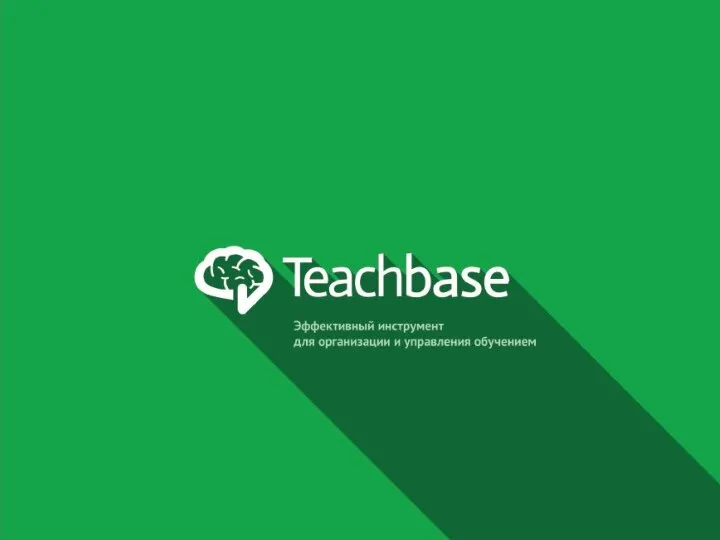 Teachbase
Teachbase Internet
Internet Преимущества и недостатки работы с ноутбуком, нетбуком и карманным ПК
Преимущества и недостатки работы с ноутбуком, нетбуком и карманным ПК Bootstrap 4: компоненты
Bootstrap 4: компоненты Корпоративный документооборот. Системы электронного документооборота. (Тема 7)
Корпоративный документооборот. Системы электронного документооборота. (Тема 7)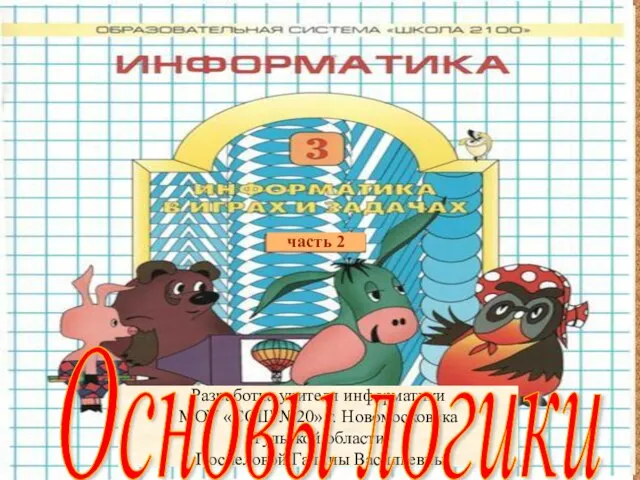 Презентация "Повторение" - скачать презентации по Информатике
Презентация "Повторение" - скачать презентации по Информатике Презентация "Табличное решение логических задач" - скачать презентации по Информатике
Презентация "Табличное решение логических задач" - скачать презентации по Информатике Виды тестирования
Виды тестирования Продукционные системы Представление знаний 4
Продукционные системы Представление знаний 4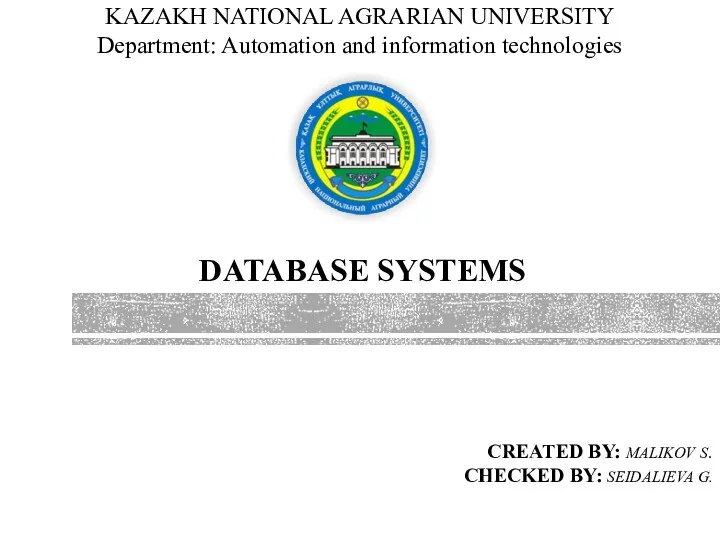 Introduction to Databases
Introduction to Databases Метод динамического программирования
Метод динамического программирования Аттестационная работа. Технологическая карта урока информатики
Аттестационная работа. Технологическая карта урока информатики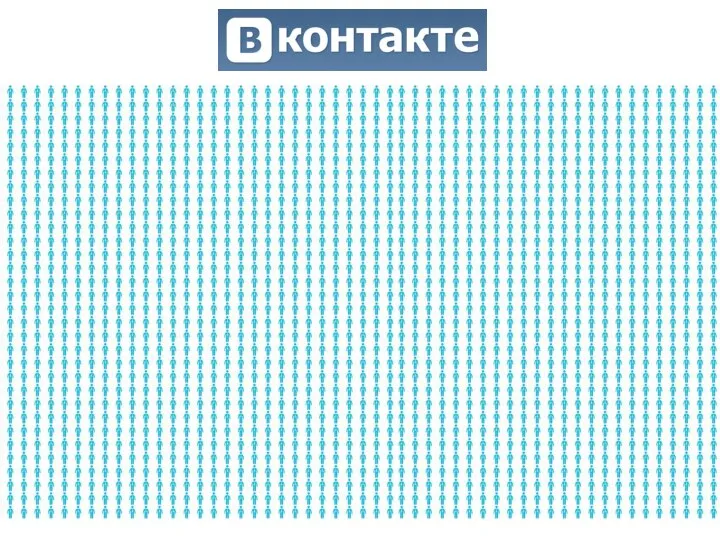 Количество пользователей В контакте
Количество пользователей В контакте Программы на 1С:Предприятие 7.7
Программы на 1С:Предприятие 7.7 Наглядные формы представления информации
Наглядные формы представления информации Растрлық және векторлық бағдарламалық құрылым. Компьютерлік графиканы қорытындылау
Растрлық және векторлық бағдарламалық құрылым. Компьютерлік графиканы қорытындылау Анализ защищённости программного обеспечения
Анализ защищённости программного обеспечения Критерии оценки методов защиты информации
Критерии оценки методов защиты информации История развития компьютерной техники
История развития компьютерной техники Информационные процессы
Информационные процессы Презентация "Антивирусные программы" - скачать презентации по Информатике
Презентация "Антивирусные программы" - скачать презентации по Информатике